Questo documento descrive come eseguire query, visualizzare e analizzare le voci di log utilizzando la console Google Cloud . Sono disponibili due interfacce: Esplora log e Log Analytics. Puoi eseguire query, visualizzare e analizzare i log con entrambe le interfacce; tuttavia, utilizzano linguaggi di query diversi e hanno funzionalità diverse. Per la risoluzione dei problemi e l'esplorazione dei dati di log, ti consigliamo di utilizzare Esplora log. Per generare approfondimenti e tendenze, ti consigliamo di utilizzare Log Analytics. Puoi eseguire query sui log e salvarle inviando comandi dell'API Logging. Puoi anche eseguire query sui log utilizzando Google Cloud CLI.
Esplora log
Esplora log è progettato per aiutarti a risolvere i problemi e analizzare le prestazioni di servizi e applicazioni. Ad esempio, un istogramma mostra il tasso di errori. Se noti un picco di errori o qualcosa di interessante, puoi individuare e visualizzare le voci di log corrispondenti. Quando una voce di log è associata a un gruppo di errori, viene annotata con un menu di opzioni che ti consentono di accedere a ulteriori informazioni sul gruppo di errori.
Lo stesso linguaggio di query è supportato dall'API Cloud Logging, da Google Cloud CLI e da Esplora log. Per semplificare la creazione di query quando utilizzi Esplora log, puoi creare query utilizzando i menu, inserendo testo e, in alcuni casi, utilizzando le opzioni incluse nella visualizzazione di una singola voce di log.
Logs Explorer non supporta le operazioni di aggregazione, come il conteggio del numero di voci di log che contengono un pattern specifico. Per eseguire operazioni di aggregazione, abilita l'analisi sul bucket di log e poi utilizza Analisi dei log.
Per informazioni dettagliate sulla ricerca e la visualizzazione dei log con Esplora log, vedi Visualizza i log utilizzando Esplora log.
Analisi dei log
Utilizzando Analisi dei log, puoi eseguire query che analizzano i dati di log e poi visualizzare o rappresentare graficamente i risultati della query. I grafici ti consentono di identificare pattern e tendenze nei log nel tempo. Il seguente screenshot illustra le funzionalità di creazione di grafici in Log Analytics:
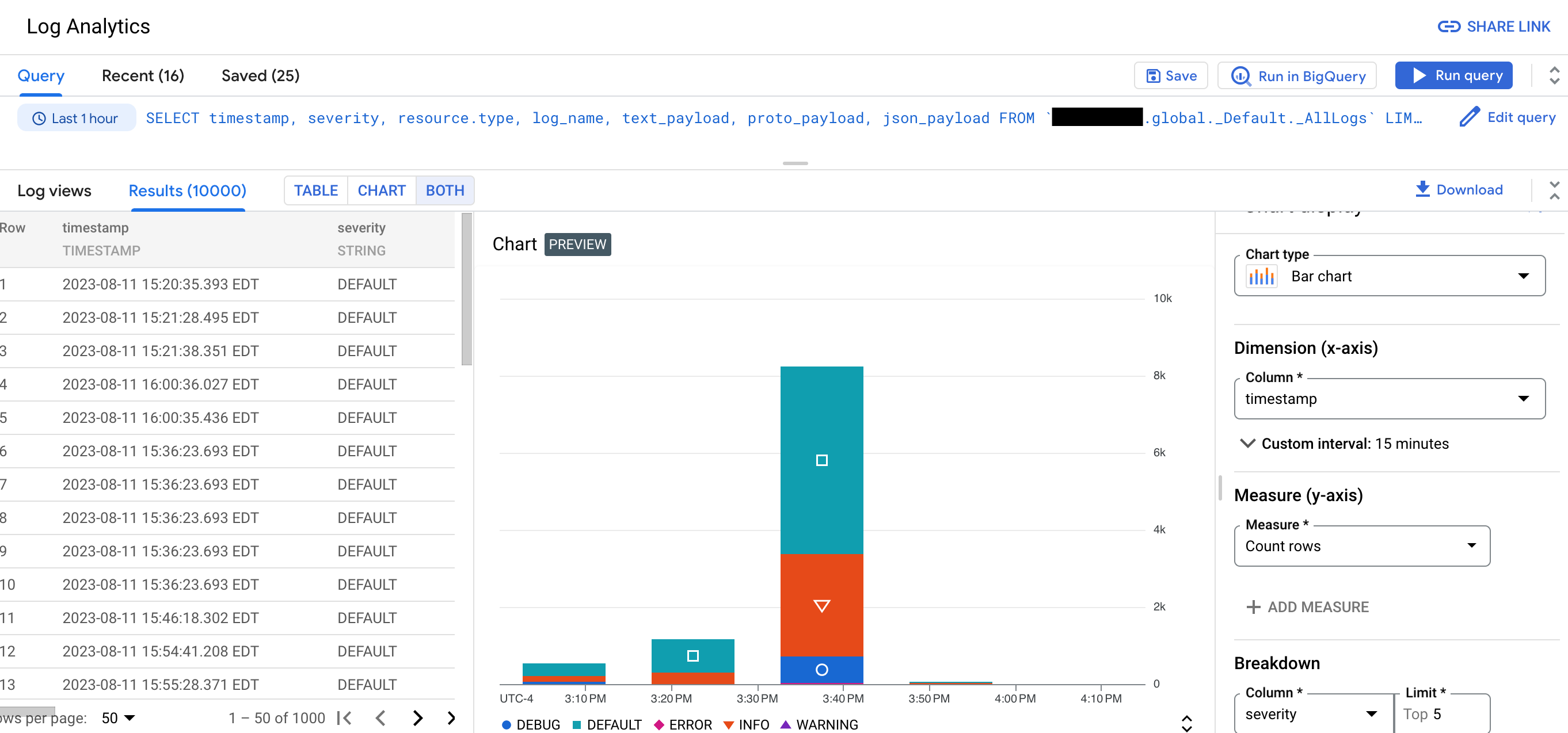
Ad esempio, supponiamo che tu stia risolvendo un problema e voglia conoscere la latenza media per le richieste HTTP inviate a un URL specifico nel tempo. Quando viene eseguito l'upgrade di un bucket di log per utilizzare Analisi dei log, puoi scrivere una query SQL o utilizzare il generatore di query per eseguire query sui log archiviati nel bucket di log.
Queste query SQL possono includere anche la sintassi pipe. Raggruppando e aggregando i log, puoi ottenere informazioni sui dati dei log che possono aiutarti a ridurre il tempo dedicato alla risoluzione dei problemi.
Analisi dei log consente di eseguire query sulle visualizzazioni dei log o su una visualizzazione Analytics. Le visualizzazioni dei log hanno uno schema fisso che
corrisponde alla struttura dei dati LogEntry.
Poiché il creatore di una vista di Analytics determina lo schema, un caso
d'uso delle viste di Analytics è la trasformazione dei dati di log dal formato
LogEntry in un formato più adatto alle tue esigenze.
Puoi anche utilizzare BigQuery per eseguire query sui dati. Ad esempio, supponiamo che tu voglia utilizzare BigQuery per confrontare gli URL nei log con un set di dati pubblico di URL dannosi noti. Per rendere visibili i dati di log a BigQuery, esegui l'upgrade del bucket per utilizzare Log Analytics e poi crea un set di dati collegato.
Puoi continuare a risolvere i problemi e visualizzare le singole voci di log nei bucket di log aggiornati utilizzando Esplora log.
Limitazioni
Per eseguire l'upgrade di un bucket di log esistente per utilizzare Analisi dei log, si applicano le seguenti limitazioni:
- Il bucket di log è stato creato a livello di progetto Google Cloud .
- Il bucket di log è sbloccato, a meno che non si tratti del bucket
_Required. - Non sono presenti aggiornamenti in attesa per il bucket.
Le voci di log scritte prima dell'upgrade di un bucket non sono immediatamente disponibili. Tuttavia, al termine dell'operazione di backfill, puoi analizzare queste voci di log. La procedura di riempimento potrebbe richiedere diversi giorni.
Non puoi utilizzare la pagina Analisi dei log per eseguire query sulle visualizzazioni dei log quando il bucket di log ha configurato i controlli dell'accesso a livello di campo. Tuttavia, puoi inviare query tramite la pagina Esplora log e puoi eseguire query su un set di dati BigQuery collegato. Poiché BigQuery non rispetta i controlli di accesso a livello di campo, se esegui una query su un set di dati collegato, puoi eseguire query su tutti i campi nelle voci di log.
Se esegui query su più viste dei log, queste devono essere archiviate nella stessa posizione. Ad esempio, se due viste si trovano nella località
us-east1, una query può interrogare entrambe le viste. Puoi anche eseguire query su due viste che si trovano nella multiregioneus. Tuttavia, se la posizione di una visualizzazione èglobal, questa può trovarsi in qualsiasi posizione fisica. Pertanto, i join tra due visualizzazioni che hanno la posizioneglobalpotrebbero non riuscire.Se esegui query su più visualizzazioni log e i relativi bucket log sottostanti sono configurati con chiavi Cloud KMS diverse, la query non va a buon fine a meno che non vengano soddisfatti i seguenti vincoli:
- Una cartella o un'organizzazione che è una risorsa principale dei bucket di log è configurata con una chiave predefinita.
- La chiave predefinita si trova nella stessa posizione dei bucket di log.
Quando i vincoli precedenti sono soddisfatti, la chiave Cloud KMS del progetto padre cripta tutti i dati temporanei generati da una query Log Analytics.
Le voci di log duplicate non vengono rimosse prima dell'esecuzione di una query. Questo comportamento è diverso da quello che si verifica quando esegui query sulle voci di log utilizzando Esplora log, che rimuove le voci duplicate confrontando i nomi dei log, i timestamp e i campi ID inserimento. Per saperne di più, vedi Risoluzione dei problemi: nei risultati di Log Analytics sono presenti voci di log duplicate.
Prezzi
Cloud Logging non addebita costi per il routing dei log a una destinazione supportata, ma la destinazione potrebbe applicare addebiti.
Ad eccezione del bucket di log _Required,
Cloud Logging addebita lo streaming dei log nei bucket di log e
l'archiviazione per un periodo più lungo del periodo di conservazione predefinito del bucket di log.
Cloud Logging non addebita costi per la copia dei log, per la creazione di ambiti dei log o visualizzazioni di analisi o per le query eseguite tramite le pagine Esplora log o Analisi dei log.
Per saperne di più, consulta i seguenti documenti:
- Le sezioni di Cloud Logging della pagina Prezzi di Google Cloud Observability.
Costi per il routing dei dati di log ad altri servizi: Google Cloud
- I costi di generazione dei log di flusso VPC si applicano quando invii ed escludi i log di flusso Virtual Private Cloud da Cloud Logging.
Non sono previsti costi di importazione o archiviazione BigQuery quando esegui l'upgrade di un bucket per utilizzare Analisi dei log e poi crei un set di dati collegato. Quando crei un set di dati collegato per un bucket di log, non importi i dati di log in BigQuery. Al contrario, ottieni l'accesso in lettura ai dati di log archiviati nel bucket dei log tramite il set di dati collegato.
I costi di analisi BigQuery si applicano quando esegui query SQL sui set di dati collegati a BigQuery, incluso l'utilizzo della pagina BigQuery Studio, dell'API BigQuery e dello strumento a riga di comando BigQuery.
Blog
Per ulteriori informazioni su Analisi dei log, consulta i seguenti post del blog:
- Per una panoramica dell'analisi dei log, consulta L'analisi dei log in Cloud Logging ora è in GA.
- Per informazioni sulla creazione di grafici generati dalle query di Analisi dei log e sul salvataggio di questi grafici nelle dashboard personalizzate, consulta Annuncio di grafici e dashboard di Analisi dei log in Cloud Logging in anteprima pubblica.
- Per scoprire di più sull'analisi dei log di controllo utilizzando Analisi dei log, consulta Insight sulla sicurezza dai log di controllo con Analisi dei log.
- Se indirizzi i log a BigQuery e vuoi comprendere la differenza tra questa soluzione e l'utilizzo di Analisi dei log, consulta Passaggio ad Analisi dei log per gli utenti di BigQuery Export.
Passaggi successivi
- Creare un bucket di log ed eseguirne l'upgrade per utilizzare Analisi dei log
- Eseguire l'upgrade di un bucket esistente per utilizzare Analisi dei log
Esegui query e visualizza i log:
Query di esempio:

